
За последние пару лет датчики отпечатков пальцев стали обычным явлением в устройствах Android — даже на тех, которые стоят менее 199 долларов. А благодаря тому, что Google добавил встроенную поддержку сканеров отпечатков пальцев в Marshmallow, сканер отпечатков пальцев на вашем устройстве Android можно использовать не только для блокировки и разблокировки.
В то время как некоторые OEM-производители добавляют многие функции, связанные с отпечатками пальцев, в свою оболочку, другие просто используют сканер для блокировки и разблокировки, а остальное оставляют сторонним разработчикам. Например, многие популярные менеджеры паролей, такие как LastPass и 1Password, используют сканер отпечатков пальцев для проверки. Но знаете ли вы, что вы также можете заблокировать приложения, используя сканер отпечатков пальцев на вашем устройстве Android? Вот как.
Шаг 1: Загрузите App Lock из магазина Google Play. При первом запуске приложения вам будет предложено настроить шаблон разблокировки, после чего вам необходимо будет указать идентификатор электронной почты в целях безопасности и резервного копирования.
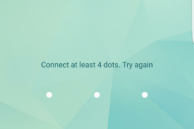
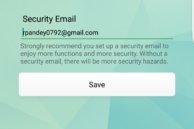
Шаг 2: После этого вы попадете на главный экран приложения. На вкладке «Конфиденциальность» прокрутите вниз, чтобы найти список приложений, которые вы можете заблокировать. Нажмите на название приложения, которое вы хотите заблокировать. При первой блокировке приложения вам будет предложено предоставить блокировку приложения to Доступ к данным использования ».
Нажмите Разрешать, затем нажмите App Lock и включите опцию «Разрешить отслеживание использования».
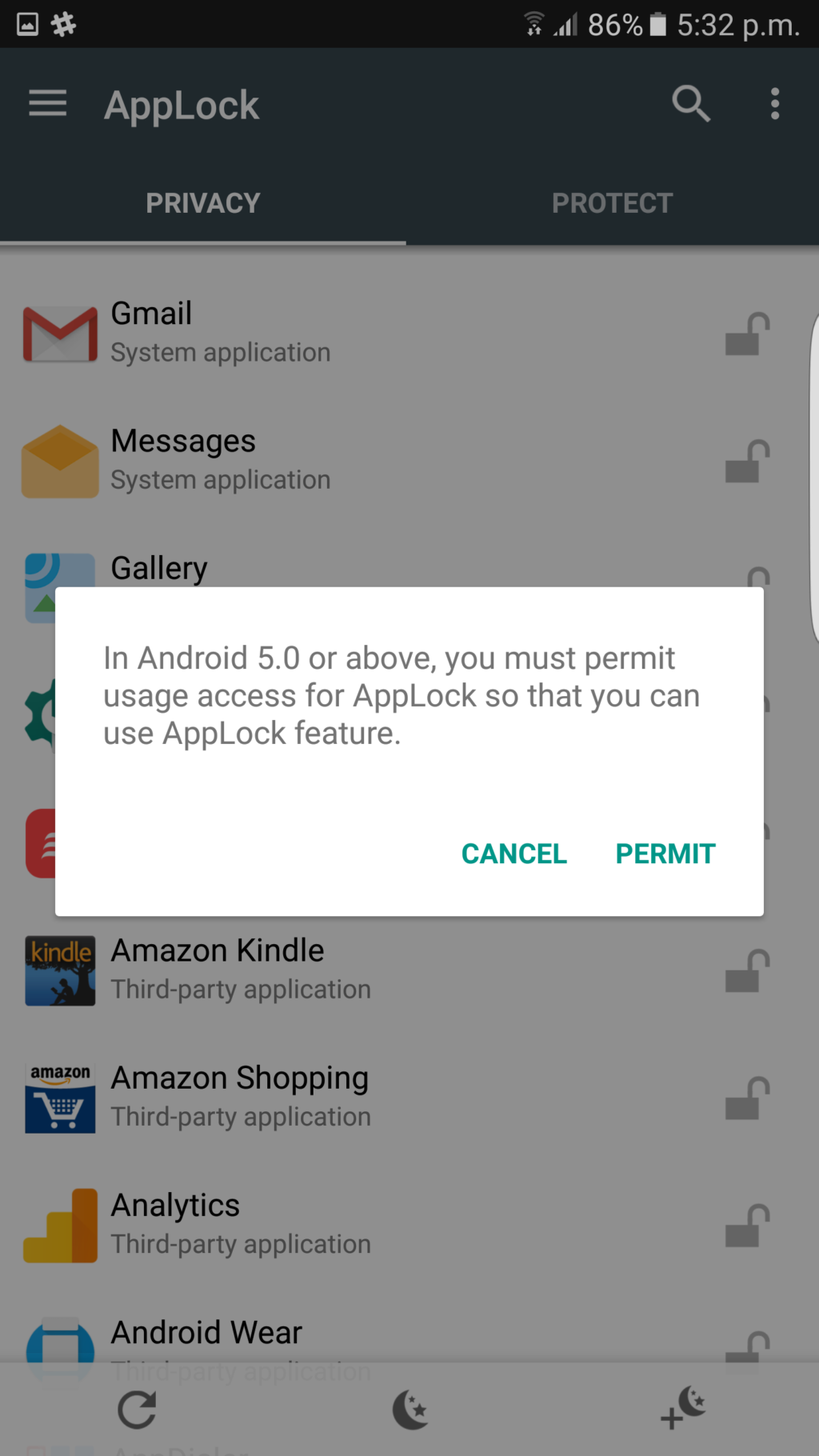
Шаг 3: Нажмите кнопку «Назад», чтобы вернуться в главное меню блокировки приложения. Теперь вы можете заблокировать любое нужное приложение, просто нажав на значок замка рядом с его именем. На этом этапе, если вы попытаетесь открыть какое-либо заблокированное приложение, App Lock предложит вам ввести шаблон разблокировки, который вы впервые создали. Чтобы приложение использовало сканер отпечатков пальцев для проверки, перейдите на вкладку «Защита» и включите опцию «Блокировка отпечатков пальцев».
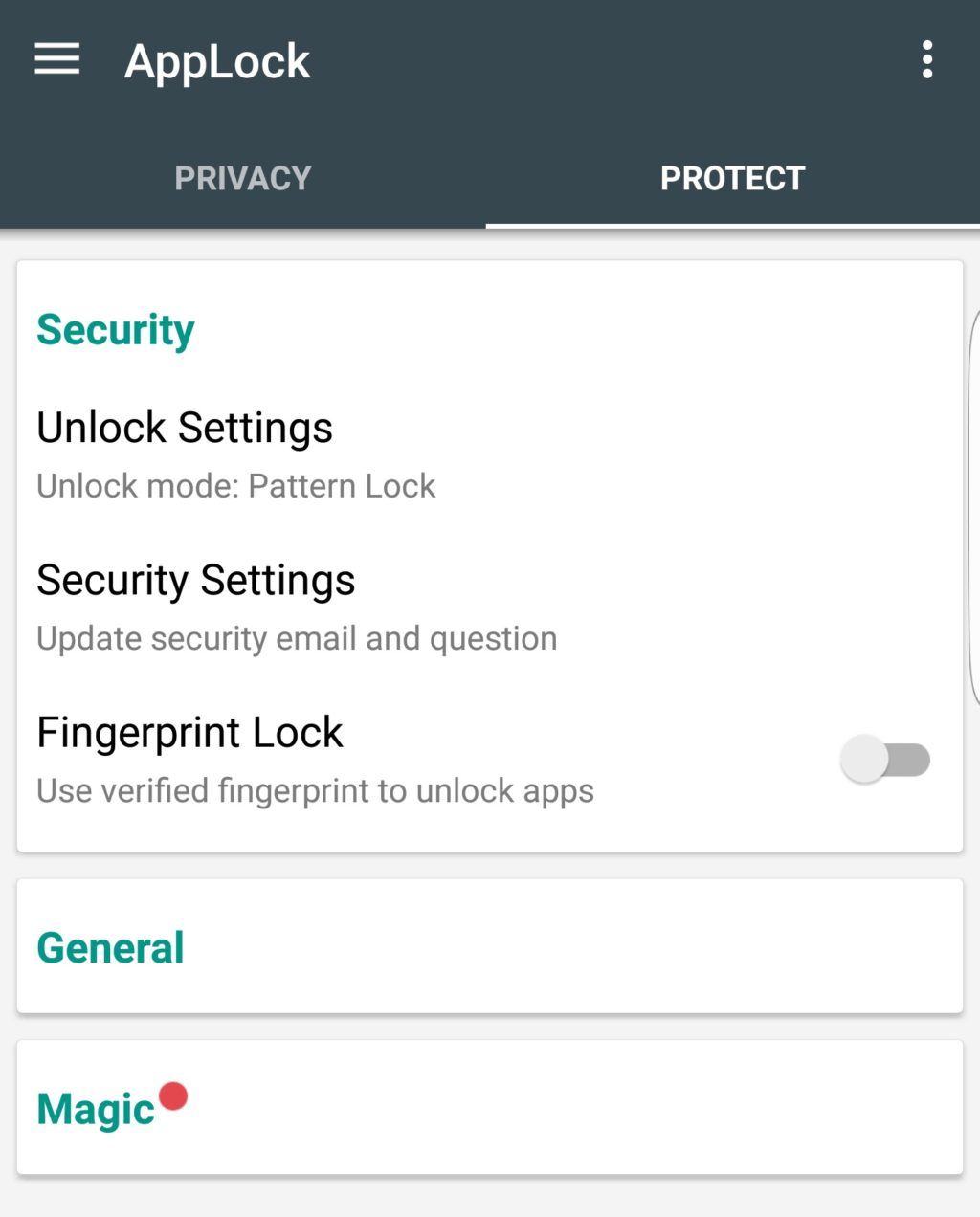
Теперь, когда вы открываете заблокированное приложение, вы можете разблокировать его, просто подтвердив свой отпечаток пальца или введя шаблон разблокировки. Отпечатки пальцев, которые вы зарегистрировали для разблокировки вашего устройства, также будут работать с App Lock.
Как упоминалось в начале статьи, App Lock поддерживает сканер отпечатков пальцев только для целей проверки на устройствах Android, работающих под управлением Marshmallow. Из-за отсутствия API эта функция не поддерживается в Android 5.1 или ниже.




